
0病毒0插件0捆绑,就是这么用心!
百度网盘链接:https://pan.baidu.com/s/1sA5Z6_3OSVPq_W-jYCPcAA?pwd=nr6l
提取码:nr6l
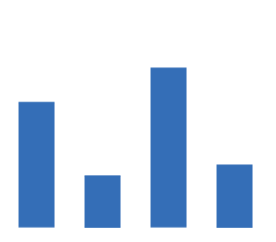
软件简介:PyCharm是一种Python IDE,集成开发环境,带有一整套可以帮助用户在使用Python语言开发时提高其效率的工具,比如调试、语法高亮、项目管理、代码跳转、智能提示、自动完成、单元测试、版本控制。此外,该IDE提供了一些高级功能,以用于支持Django框架下的专业Web开发。
注:本教程仅供学习交流使用
安装须知:
1.软件解压和安装前先关闭360、电脑管家等所有杀毒软件;
2.Pycharm 2021.3.1支持WIN7/WIN8/ WIN10/ WIN11系统!


1.先使用“百度网盘客户端”下载【Pycharm 2021.3.1】软件安装包到电脑磁盘里,并解压缩,然后鼠标右击压缩包【Pycharm 2021(资源管理器)】,选择【解压到”Pycharm 2021 (资源管理器)\”】
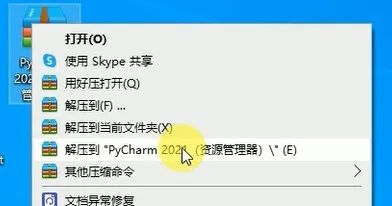
2.点击【确定】后软件开始进行解压
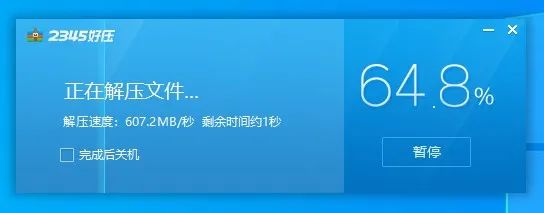
3.解压完成后,打开【Pycharm2021 (资源管理器)】文件夹,找到【setup.exe】,鼠标右击选择【以管理员身份运行】
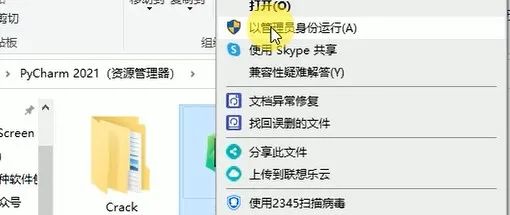
4.点击【Next】
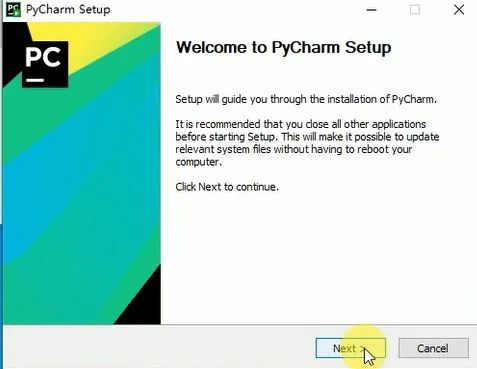
5.点击【Browse】选择安装路径,这里以【D:\Pycharm2021】为例,点击【Next】
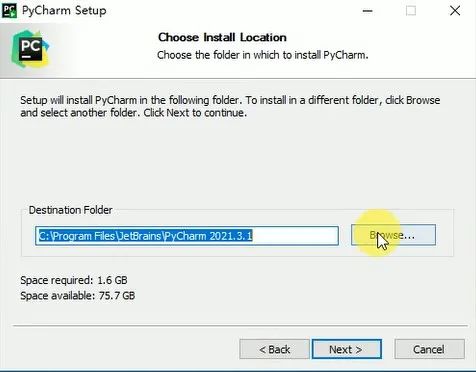
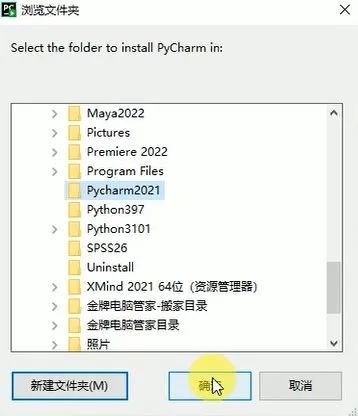
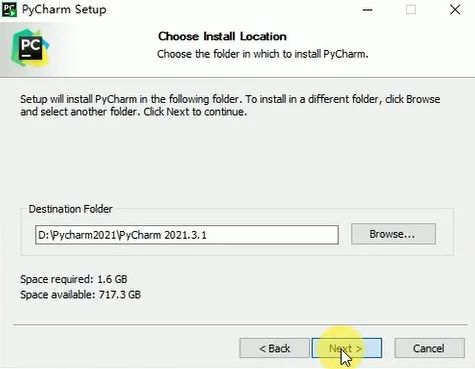
6.这里建议全选,点击【Next】
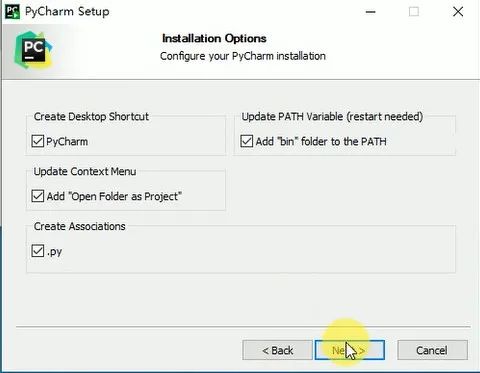
7.点击【Install】
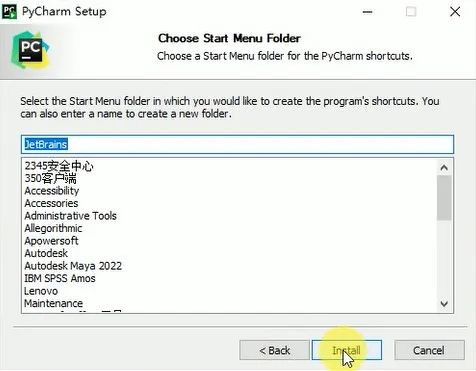
8.正在安装中,请耐心等待…
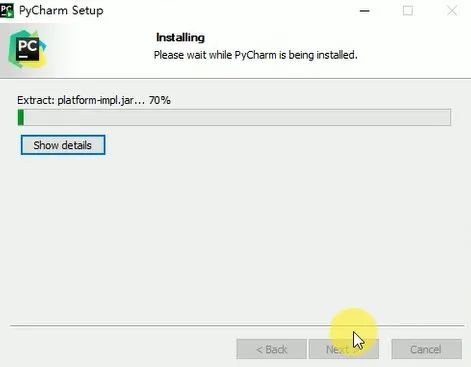
9.安装完成,点击【Finish】
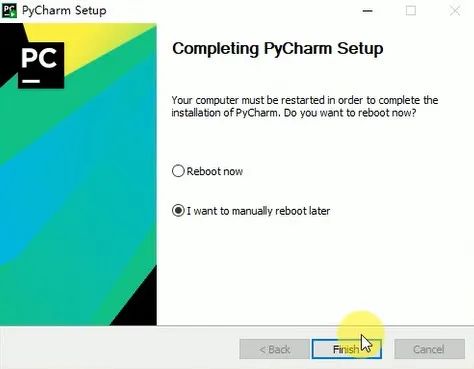
10.打开【Pycharm2021(资源管理器)】文件夹,打开【Crack】文件夹,复制【ja-netfilter】文件夹
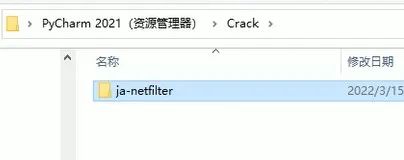
11.将【ja-netfilter】粘贴到C盘根目录下
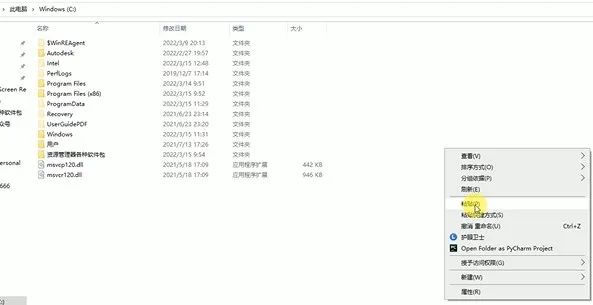
12.返回桌面,打开【Pycharm2021.3.1】
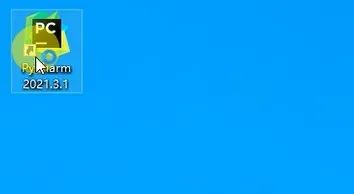
12.选择【Don’t Send】
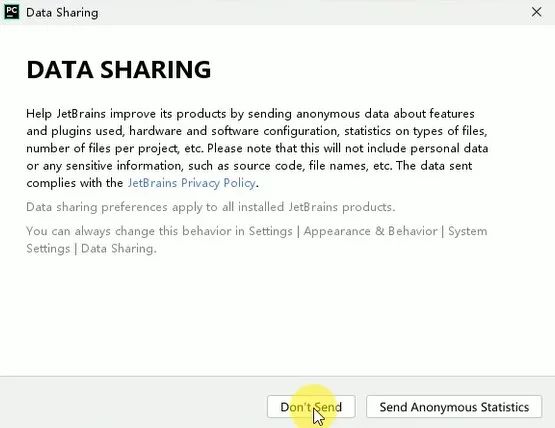
13.点击【OK】
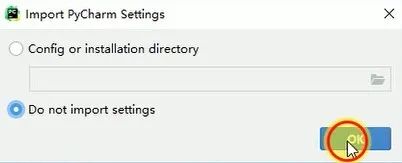
14.找到设置图标,点击【Edit Custom VM Options】,将【Pycharm2021(资源管理器)】文件夹中【Crack】文件夹下,【参数文件】中的参数,复制粘贴到这里,点击【Save】
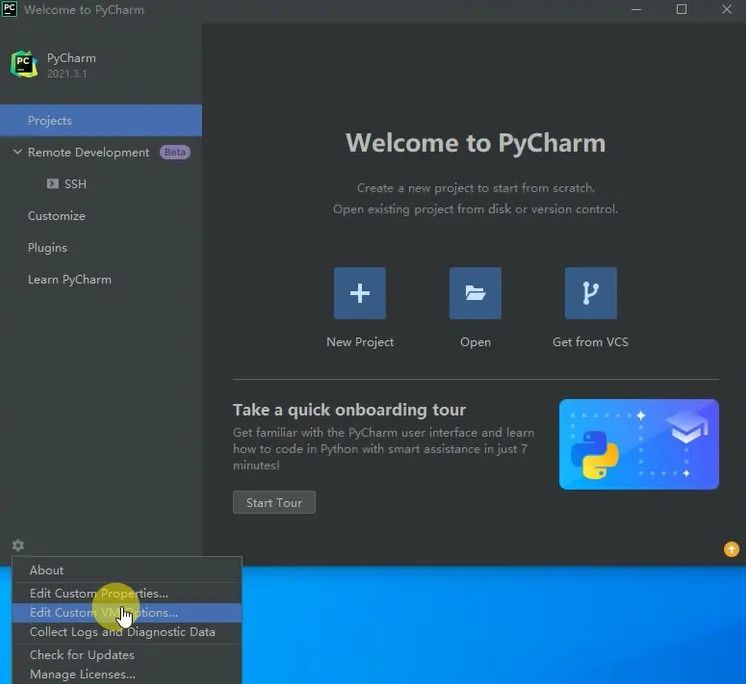
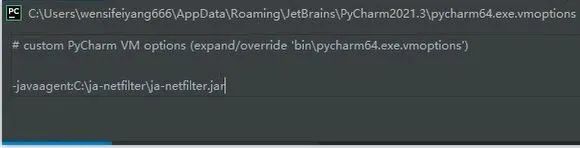
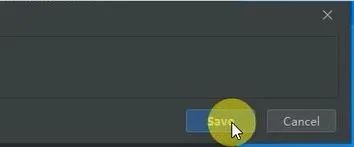
15.重新打开软件就可以使用了
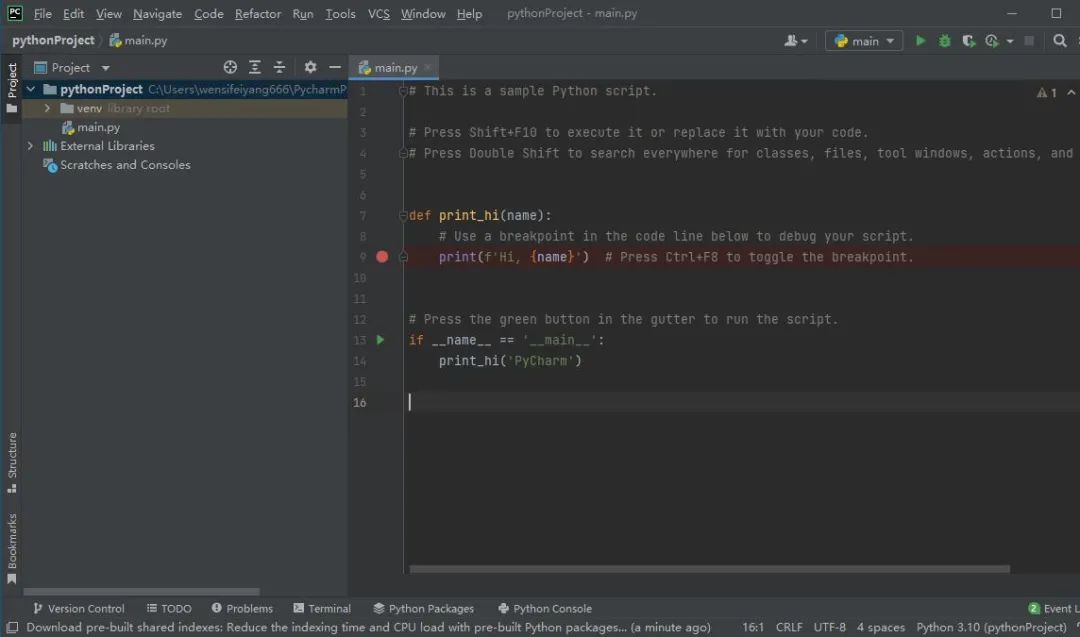
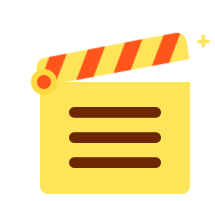

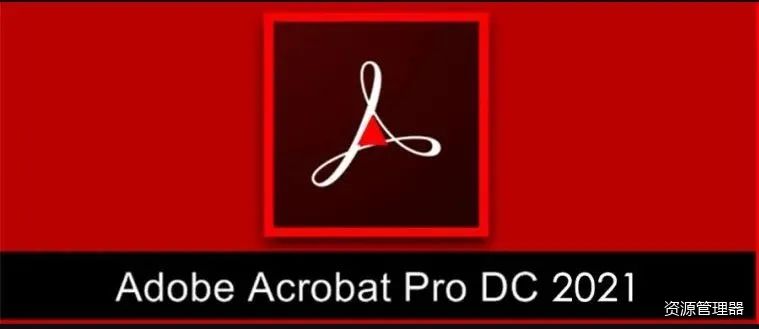

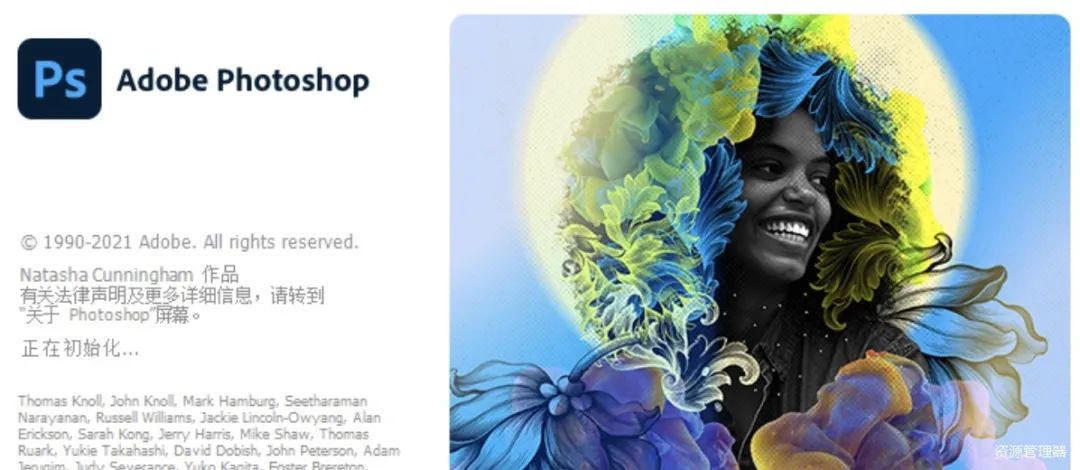


专注软件安装与学习的平台!
资源管理器
微信公众号:resource521





文章评论